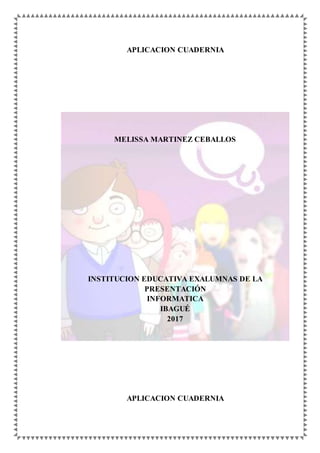
Cuadernia
- 1. APLICACION CUADERNIA MELISSA MARTINEZ CEBALLOS INSTITUCION EDUCATIVA EXALUMNAS DE LA PRESENTACIÓN INFORMATICA IBAGUÉ 2017 APLICACION CUADERNIA
- 2. 1 MELISSA MARTINEZ CEBALLOS Esperanza Rada INSTITUCION EDUCATIVA EXALUMNAS DE LA PRESENTACIÓN INFORMATICA IBAGUÉ 2017 CONTENIDO Pag Introducción 3 Definición Cuadernia 4 Para Qué Sirve 4 Quien La Creo? y con qué Objetivo? 4 Ventajas de Usar Cuadernia para la creación cuadernos digitales 5 Beneficios de Cuadernia 5 Conformación Página Principal 6
- 3. 2 Ventajas 7 Desventajas 7 Generalidades 8 Conclusión 22 Bibliografía 23 INTRODUCCIÓN El proyecto, “Español Interactivo – Cuadernia nos ayuda a Aprender” surgió como intento de abordar el trabajo con la Ortografía de una manera diferente y motivadora, atendiendo al objetivo vertebrador del Liceo Nº 4 que es “promover aprendizajes de calidad en nuestros alumnos”. Atiende, por lo tanto a una doble necesidad, por un lado facilitar la tarea docente en la incursión de nuevas estrategias, acompañando los cambios e innovaciones que custodian los nuevos tiempos, por otro, captar el interés del alumno del nuevo siglo, a través de una asociación entre herramientas informáticas y una manera original e interactiva de abordaje del conocimiento.
- 4. 3 La herramienta/programa Cuadernia fue descubierta por una de las docentes que forman el grupo de trabajo casi por el azar, en una feliz coincidencia navegando a través de Internet. Cuadernia es una de las herramientas de acceso libre más novedosas y versátiles que existen actualmente para la elaboración y presentación de material docente. La herramienta Cuadernia es el resultado de varios proyectos de desarrollo innovadores que se han generado en Castilla-La Mancha con el fin de cumplir con los estándares europeos nacionales en creación de contenidos digitales (cf. Manual de Cuadernia). Es una herramienta informática que sirve para crear materiales educativos multimedia destinados al aprendizaje. Está orientado para que sea utilizada por profesores sin necesidad de poseer grandes conocimientos informáticos, es una herramienta fácil y funcional que permite crear de forma dinámica y visual “cuadernos digitales” que pueden contener información y actividades multimedia distribuibles a través de un navegador de Internet. CUADERNIA Se trata de una herramienta fácil y funcional que nos permite crear de forma dinámica eBooks o libros digitales en forma de cuadernos compuestos por contenidos multimedia y actividades educativas para aprender jugando de forma muy visual. Se propone una interfaz muy sencilla de manejo, tanto para la creación de los cuadernos como para su visualización a través de Internet o desde casa. La apuesta es generar contenidos digitales de apoyo a la acción educativa en la región proporcionando un software divertido y ameno que
- 5. 4 ayudara a grandes y a pequeños a aprender jugando con toda la potencia que nos ofrecen las nuevas tecnologías e Internet. ¿PARA QUÉ SIRVE? Sirve para crear materiales educativos multimedia destinados al aprendizaje. Está orientado para que sea utilizada por profesores sin necesidad que tengas conocimientos de informática. https://www.google.com.co/url?sa=t&rct=j&q=&esrc=s&source=web&cd=7&cad=rja& uact=8&ved=0ahUKEwjGtPDPyfjWAhWGSSYKHWKKCQkQuAIIRzAG&url=https%3 A%2F%2Fwww.youtube.com%2Fwatch%3Fv%3DifFscxZ0qG4&usg=AOvVaw1tlqPpDl 8gD1-Z8Nwapc0i ¿QUIÉN LA CREÓ Y CON QUÉ OBJETIVO? Se trata de un sistema desarrollado por Castilla-La Mancha, basada en la investigación de la Universidad de Castilla-La Mancha, empresas integradas en el Parque Científico y Tecnológico de Albacete y la Consejería de Educación y Ciencia, dentro de un proceso colaborativo para conseguir un sistema único, que no existía hasta ahora. Es un sistema innovador, de fácil manejo, accesible y adaptado a las necesidades didácticas que plantea el profesorado. Y disponible desde el Portal de Educación de la Consejería desde este mismo momento. VENTAJAS DE USAR CUADERNIA PARA LA CREACIÓN DE CUADERNOS DIGITALES Permite hacer creaciones multimedia personalizadas de material educativo para apoyar el trabajo docente, dinamizando los procesos de enseñanza en las aulas de clase. Los materiales creados pueden visualizarse en cualquier equipo con navegador web, independientemente del sistema operativo.
- 6. 5 Es una herramienta de fácil acceso desde entornos web, Internet, o uso de CD y otros medios de almacenamiento de información digital que facilitan su distribución. Posibilita la elaboración colaborativa de materiales educativos entre docentes, y docentes y estudiantes. Contribuye a un aprendizaje en ambientes agradables incorporando el uso de las TIC en el trabajo de las aulas de clase. LOS BENEFICIOS QUE NOS APORTA CUADERNIA SON : 1. Para el profesorado: Procedimiento rápido y sencillo para la creación de materiales digitales. Para cualquier materia y nivel educativo. Facilita el trabajo colaborativo del profesorado. Permite la fácil publicación de estudios y trabajos. Creación de “e-Bibliotecas”. 2. Para el alumnado: Enseñanza más motivadora y accesible. Ejercicios on-line. Bibliografía telemática. Resolución y corrección automática. Permite atender a las necesidades específicas de cada alumno. Fácil recopilación de apuntes y material escolar. Contenidos multimedia de alto valor pedagógico. 3. Para las familias: Calidad de “e-contenidos” a disposición de las familias. Mayor nivel de seguimiento y control de los procesos de aprendizaje de sus hijos. La página principal posee cuatro iconos: Editor: Este icono contiene manuales de ayuda, vídeos, posibles aplicaciones (versiones online, instalables que permite trabajar sin conexión a Internet y versiones portables para trabajar en distintos ordenadores). Permite insertar música, imágenes, textos, fondos, tablas de datos. Además posibilita exportar nuestros trabajos a la Web, para Scorm o en nuestro propio ordenador. Este icono permite encontrar la información de forma sencilla gracias a su organización por áreas y niveles (Educación Infantil, Primaria y Secundaria).
- 7. 6 Biblioteca: Nos permite acceder al material disponible publicado por áreas y niveles. Cuadernia social: Se trata de una plataforma que posee foros, enlaces a blogs, vídeos. Estándares de Cuadernia: los contenidos pueden administrarse en: Scorm: Empaquetado de recursos para poder reutilizarlos. Lom-e: Clasificación para encontrar material. VENTAJAS.- Una de las ventajas de usar cuadernia es que en ella se tienen distintas herramientas, que pueden ser utilizadas para crear distintos tipos de actividades; por ejemplo. - cuadernia es una aplicación que puede ser utilizada sin tener acceso a Internet, lo cual refleja una gran ventaja, ya que no en todos los lugares se cuenta con ésta. - Otra ventaja es que se puede descargar e imprimir las actividades que realices en ella.
- 8. 7 - Al utilizar las actividades en tu práctica, esta puede resultar como una novedad para los alumnos, motivándolos para poner atención o estar más interesados en la materia. - En ella se pueden crear actividades que reproduzcan sonidos o videos, por lo que genera que el alumno interactúe con ellas. DESVENTAJAS.- - Entre las desventajas podemos encontrar que se tiene que trabajar a través de una plataforma de Internet. - Se requiere de una aplicación (JAVA). Por lo cual no todos los equipos de cómputo cuentan con ella. - Es complicado utilizarlo porque contiene muchas aplicaciones que no son fáciles de utilizar y resulta complicado hacer uso de esta herramienta . Generalidades de Cuadernia Cuando haga doble clic por primera vez en el icono , Cuadernia se encargará de revisar que los requisitos técnicos de la herramienta nos brinda el sistema donde está instalado, si existe algún inconveniente, se informará mediante un mensaje. Usted podrá activar una casilla para acceder directamente a la herramienta cada vez que se abra.
- 9. 8 Figura 1. Comprobación de requisitos Si ha activado la casilla para ingresar directamente a la herramienta, cada vez que utilice Cuadernia, se visualizara una pantalla como la que se muestra en la Figura 2. Haga clic en la opción Utiliza Cuadernia para ingresar al entorno de trabajo. La opción Comprobar Requisitos le permite revisar que su equipo cumple con los requisitos técnicos de la herramienta y la opción Ayuda Cuadernia le mostrará el manual en línea o guía orientadora para el manejo y funcionamiento de la herramienta. Figura 2. Ingreso a Cuadernia A continuación se abrirá una ventana con dos opcione: la primera corresponde a Herramienta de autor, en donde tendrá acceso al maquetador de Cuadernia y al espacio de trabajo, y la segunda, a Recursos Educativos, en la cual podrá organizar y subir los archivos que se van a utilizar, almacenados por carpetas según el tipo de formato. Haga clic en la opción Herramienta de autor para acceder al maquetador.
- 10. 9 Figura 3. Herramienta de autor El maquetador Una vez abierto Cuadernia, se observa una pantalla como la siguiente: Figura 4. Maquetador de Cuadernia Creando un cuaderno
- 11. 10 Haga clic en el botón Nuevo, inmediatamente se abrirá una ventana donde debe indicar el nombre del nuevo cuaderno y luego hacer clic en el botón Nuevo, como se muestra en la Figura 5. Figura 5. Creando un cuaderno Subida de archivos con Cuadernia En Cuadernia es importante contar con recursos externos para apoyar el desarrollo de los materiales educativos como por ejemplo: imágenes, audios, videos, entre otros. A continuación se explica cómo agregar una imagen a la galería de Cuadernia, que corresponde a la misma opción Recursos Educativos. Primero ingrese a la galería, para ello ubique el bloque Administrador y haga clic en el botón GALERÍA, ver Figura 6.
- 12. 11 Figura 6. Galería Una vez hecho lo anterior, Cuadernia preguntará sobre la galería de objetos que se desea modificar. Figura 7. Tipos de Galerías
- 13. 12 Haga clic en el ícono IMÁGENES, se abrirá una ventana como la que se muestra a continuación: Figura 8. Subir Imágenes Para empezar a gestionar y subir imágenes, haga clic en una de las carpetas o cree una con un nombre diferente. Para crearla, haga clic en la opción Crear
- 14. 13 carpeta, escriba el nombre de ésta y, por último, haga clic en Crear Figura 9. Crear carpeta de imágenes Una vez creada la carpeta, haga clic en ella para que se puedan desplegar las opciones de Crear carpeta y Crear recurso; para este ejemplo, haga clic en la opción Crear recurso
- 15. 14 Figura 10. Crear recurso de imagen Cuando haga clic en Crear recurso, éste lo llevará a un nueva opción. Allí haga clic en el botón Subir ficheros, el cual abrirá una ventana donde podrá buscar en sus carpetas personales la imagen que desea subir a Cuadernia. Figura 11. Subir fichero. De este modo, usted visualizará el archivo en la carpeta previamente creada y con el mensaje: “La carga ha sido completa”. Además, podrá seguir subiendo más imágenes a la galeria. Figura 12. Archivo subido Para regresar a la galería y observar la imagen, debe cerrar la ventana de Gestión de Recursos Educativos y, a continuación, haga clic en el nombre de la carpeta donde subió la imagen.
- 16. 15 Figura 13. Vista de archivos subidos Nota: la subida de archivos, como se explica en este tutorial, es igual para cualquier otro recurso que se desee tener en la galería, bien sea audio, videos, animaciones en Flash, entre otros. Visualizador de cuadernos Una vez inicie su trabajo, se sugiere guardarlo sin importar lo que se lleve para tener certeza de que está quedando almacenado nuestro cuaderno. Puede dar clic en el botón PREVIO para visualizar lo que llevamos de nuestro cuaderno.
- 17. 16 Figura 14. Acceder al visualizador de cuadernos La opción Previo permite elegir entre ver solamente la página de interés (donde se está trabajando) o todas las páginas del cuaderno, ver Figura 15. Figura 15. Visualizador de cuadernos El visualizador permite acceder al contenido que se ha creado o modificado en el cuaderno y es posible realizar una navegación por las páginas deseadas. Publicar cuaderno Una vez ha finalizado el recurso educativo, usted puede publicarlo, para ello haga clic en el botón PUBLICAR que se encuentra en el panel Administrador.
- 18. 17 Figura 16. Opción publicar Luego debe seleccionar el modo en el cual desea realizar la publicación, para ello Cuadernia ofrece las siguientes posibilidades: Figura 17. Opciones de publicación ● SCORM: esta opción permite crear un archivo (.zip) con el SCORM del cuaderno para que sea compatible con otro software, ● Para mi ordenador: crea un archivo (.zip) con un ejecutable adentro, que permitirá abrir el cuaderno en cualquier parte sin necesidad de tener Cuadernia instalado. ● Para la web: crea un archivo (.zip) que contiene una página en HTML que podrá visualizar con cualquier navegador web. Luego de escoger cualquiera de las tres opciones, aparecerá una ventana donde se mostrará el proceso de generación del SCORM, y el mensaje de Proceso concluido, después de generar el cuaderno.
- 19. 18 Figura 18. Generando SCORM Exportar cuadernos a formato SCORM Para exportar el cuaderno a formato SCORM para que sea compatible con otro software, haga clic en el botón de la parte inferior izquierda llamado SCORM ubicado en el bloque Archivo. Figura 19. Exportar a formato SCORM Se mostrará una ventana en la que se requiere diligenciar los metadatos pertinentes de la herramienta para poder generar el archivo .zip en formato SCORM. De este modo, aparecerá un ayudante para acompañarlo en el proceso de completar el ingreso de los metadatos
- 20. 19 En la primera sección se introduce el identificador del recurso, éste es un nombre que identificará la aplicación, un título que debe ser acorde al contenido presentado. Es importante destacar que existen varios campos de título, con uno solo lleno es suficiente, sin embargo, permite ingresarlo en diferentes idiomas dependiendo del uso del material educativo. Figura 20. Información general En la segunda parte se define el tipo de recurso, hacia quién va dirigido y en qué espacio es pertinente presentar el contenido de éste. Para agregar la información, haga clic en el botón Añadir del paso 1 y, en los pasos del 2 al 4, seleccione una opción del listado de la parte izquierda y haga clic en el botón añadir; también puede de seleccionar la opción realizando el proceso inverso con el botón Eliminar que se encuentra al lado del botón Añadir.
- 21. 20 Figura 21. Uso educativo Aquí se define el tipo de licencia (permisos de uso) que va a tener el contenido producido con la herramienta, puede escoger el tipo de licencia y definir los términos de uso y condiciones de éste.
- 22. 21 Figura 22. Derechos Para añadir la clasificación, se siguen los pasos mostrados en la Figura 23, en la que debe elegir el tipo de taxonomía de una lista específica de temas de la lista.
- 23. 22 Figura 23. Clasificación Finalizando este paso, estamos listos para generar un fichero SCORM, como se muestra en la Figura 24. CONCLUSIÓN Con este recorrido por la plataforma Cuadernia, hemos querido reflejar las posibles utilidades de utilizar esta herramienta en la escuela. Sabemos que algunos profesores estarán reacios a la hora de trabajar con esta herramienta por no saber manejarla y tener miedos, para ello hemos centrado gran parte del trabajo en un manual de funcionamiento. su fácil manejo y animar a la gente a que creen sus libros digitales. Creemos que es una herramienta innovadora y amena, que a nuestros alumnos va a encantar. Con este tipo de presentaciones queremos innovar en el aula, y motivar a nuestros alumnos hacia una clase más colaborativa y participativa. Ha sido un gran trabajo y como ya he dicho anteriormente fácil para nosotras porque ya conocíamos esta plataforma.